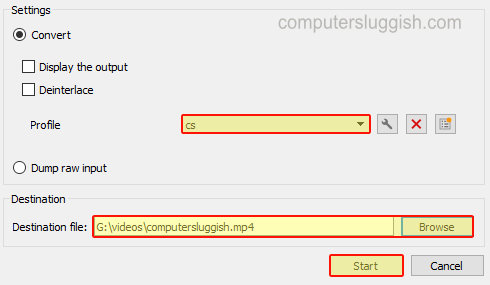
Конвертируйте видеофайлы бесплатно на ПК с Windows 10
В этом посте мы расскажем вам, как можно бесплатно конвертировать видеофайлы в Windows 10 с помощью программы под названием VLC Media Player.
Содержание
Если у вас еще не установлена эта программа посмотрите этот пост .
VLC Player — это отличный бесплатный медиаплеер, но у него есть несколько замечательных функций, которые делают его больше, чем просто видеоплеер. В этом посте мы покажем вам, как конвертировать видеофайлы в любой из популярных форматов.
Существует множество причин, по которым вам может понадобиться конвертировать видеофайл в Windows 10. Возможно, текущий формат не поддерживается на устройстве, на котором вы пытаетесь воспроизвести видеофайл, возможно, размер видеофайла слишком велик, а может быть, вы хотите изменить разрешение видео. В любом случае вы можете сделать все это в VLC Player, и самое лучшее в нем то, что конвертация видеофайлов бесплатна!
В зависимости от того, насколько велик размер видеофайла, который вы собираетесь конвертировать, будет зависеть время, которое займет процесс конвертации, а также это зависит от технических характеристик вашей системы.
Конвертирование видео файлов в VLC Media Player бесплатно: 1. Откройте VLC Media Player > Нажмите на Media в верхней части > Конвертировать / сохранить
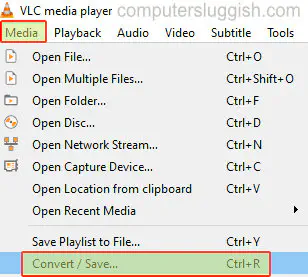
Нажмите на вкладку » Файл » > Нажмите кнопку » Добавить » и выберите видео файлы, которые вы хотите конвертировать
Нажмите » Преобразовать / Сохранить «, затемНажмите кнопку Конвертировать
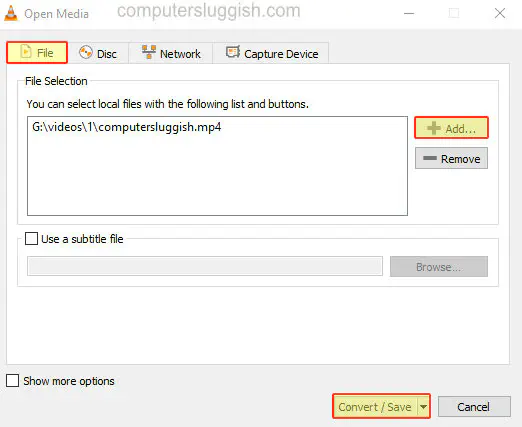
- Нажмите кнопку Spanner для редактирования профиля
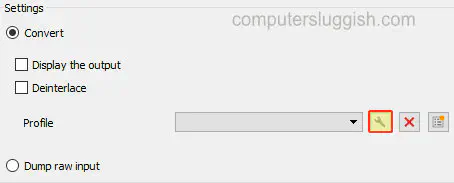
Выберите формат, в который вы хотите конвертировать файл
Также вы можете изменить разрешение, кодеки и добавить эффекты на вкладке » Видео кодек «. После завершения дайте профилю имя и нажмите кнопку » Создать «
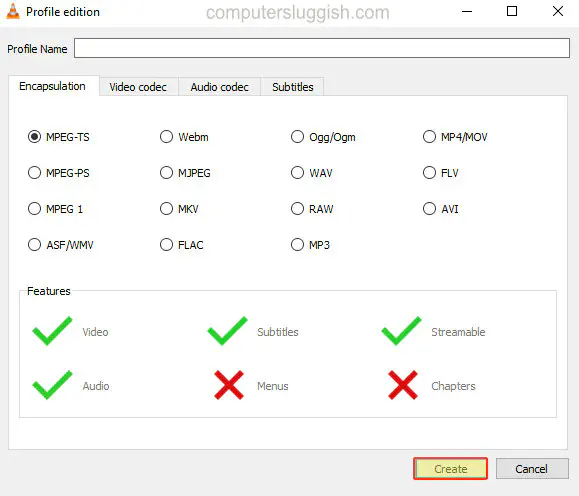
Выберите профиль, который вы только что создали, нажав на выпадающий список рядом с » Профиль » > Теперь найдите и выберите место, куда вы хотите сохранить преобразованный видеофайл
Теперь нажмите Сохранить > Затем нажмите Начать
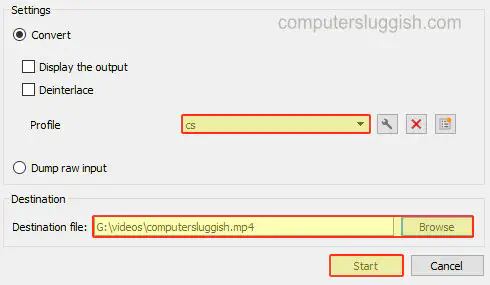
- Как только полоска дойдет до конца, конвертация будет завершена
Вот и все, вот как вы можете конвертировать все ваши видео файлы в Windows 10 на вашем ПК или ноутбуке бесплатно с помощью VLC Player. Какой самый большой видеофайл вы конвертировали и насколько сильно это повлияло на размер файла? Дайте нам знать в комментариях ниже.
У нас также есть много других замечательных постов о Windows 10 здесь.
.
YouTube видео: Бесплатное конвертирование видеофайлов с помощью VLC Media Player в Windows 10
Вопросы и ответы по теме: “Бесплатное конвертирование видеофайлов с помощью VLC Media Player в Windows 10”
Как использовать VLC в качестве конвертера?
Шаг 1 Откройте медиаплеер VLC на вашем Mас. Перейдите в меню Файл и выберите Конвертировать/Поток. Дождитесь открытия диалогового окна. В новом окне выберите файлы, которые вы хотите конвертировать, нажав на Открыть Медиа.Сохраненная копия
Как конвертировать видео в формат MP4 с помощью VLC?
Откройте приложение VLC на своем компьютере, затем нажмите «Медиа» на верхней панели навигации. И вы можете увидеть выпадающее меню. В раскрывающемся списке нажмите «Конвертировать / Сохранить», чтобы попасть в меню «Конвертировать». Или вы можете нажать «Ctrl + R» на клавиатуре.
Как уменьшить вес видео VLC?
Нажмите кнопку Конвертировать все и данная альтернатив VLC очень быстро уменьшит размер Ваших видеофайлов. Если Вы ищите самый простой способ уменьшить размер видео без дополнительного редактирования, просто перейдите во вкладку Инструменты и выберете опцию Сжатие видео, чтобы очень легко сжать размер видеофайла ».
Чем заменить VLC Media Player?
Часть 1. 9 Общеизвестных альтернатив VLC для Windows* XBMC Media Center.
- RealPlayer.
- KMPlayer.
- UMPlayer.
- DivX.
- BS.Player.
- GOM Player.
- Media Player Classic Home Cinema.
Как кадрировать видео в VLC?
Кадрирование Если вам надо изменить размер кадра в видеоролике, нажмите «Инструменты» → «Эффекты и фильтры» → «Кадрирование». Укажите с помощью четырёх полей с цифрами, насколько нужно обрезать ту или иную сторону экрана.
Какие форматы поддерживает VLC Player?
Поддерживаются все форматы, включая MKV, MP4, AVI, MOV, Ogg, FLAC, TS, M2TS, Wv и AAC.











